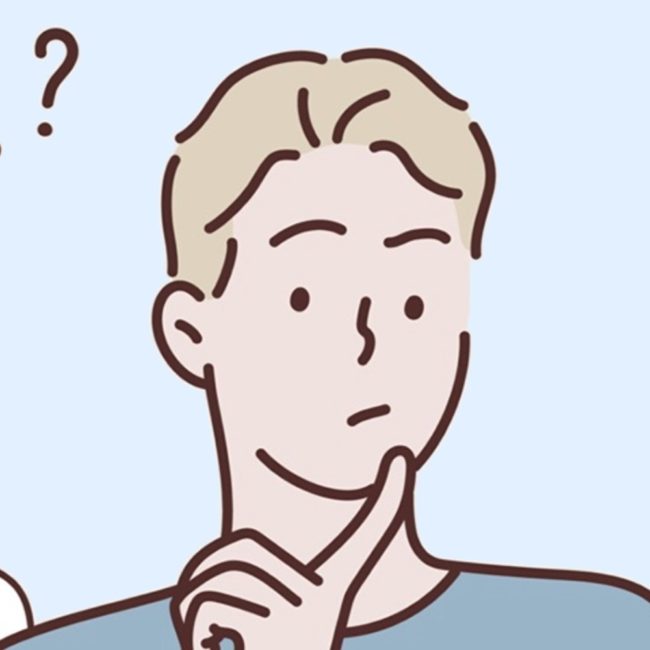
こんな疑問に答えます。
※Windowsユーザーにも、参考になるはず。
こんにちは、ショーイです。
MacBookProで毎日ブログを書いてます。
僕は主に「Mac純正メモアプリ」「ATOK Pad」「Evernote」あたりをメインに使っています。(コロコロ変わりますが)
- Mac純正メモアプリ:iPhoneと同期できるし全体的に有能なので、雑多なメモやブログの下書きにも使います。
- ATOK Pad:パソコン内でよく使うメモアプリ。オプションキーを2回タップするだけで簡単にメモが出るので、マジでおすすめ。
- Evernote:今後も見返すであろうメモや、残しておきたいメモの保存に使います。
僕はこんな感じですが、この他にもMacやWindowsで便利に使えるメモアプリはたくさんあります。
自分の利用環境にあったメモアプリを使いこなせば、作業効率が上がり、ちょっと人生が楽になりますよ。
Macにおすすめのメモアプリ8選

では早速、Macにおすすめのメモアプリ8選を紹介していきます。
どれも一長一短なので、作業環境やシーンに合ったメモアプリを見つけてみてください。
1:Mac純正メモアプリ
![]()
Macと言ったら、この純正メモアプリですね。
原点に戻る、みたいな感じですかね。(知りませんが)
Mac純正メモアプリの特徴
- シンプルなのに多機能で使いやすい
- 画像や文書などを挿入できる
- Siriでの音声入力も精度高め
- ApplePencilで手書き保存もできる
- iCloudで、iOSデバイスと一瞬で同期できる
デメリット
Macユーザーはまず、このメモアプリを使いこなせるようになりましょう。
話はそれからだ。
2:ATOK Pad(エイトック・パッド)
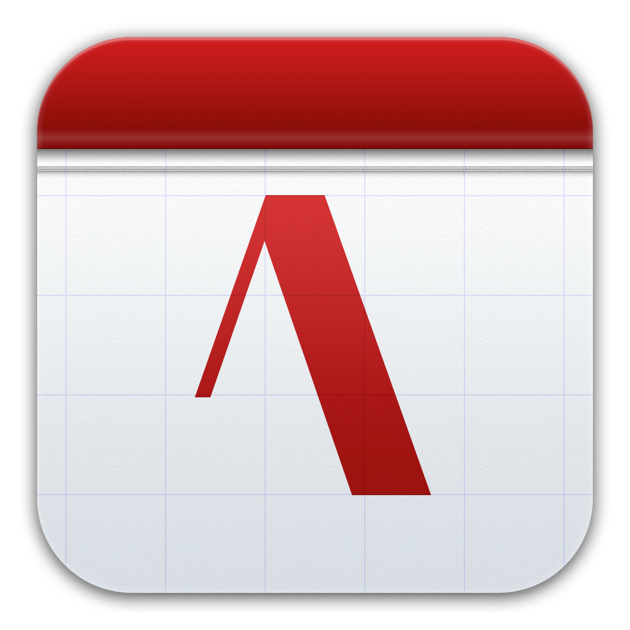 こちらは僕がイチオシのメモアプリです。
こちらは僕がイチオシのメモアプリです。
おすすめポイントはなんと言っても、オプションキーを2回タップするだけでメモを表示させたり、消したりできるところ。
ネットで検索しつつ情報をメモるのに、最も楽なメモアプリだと思ってます。
長い文章を書いたり、保存するのには向いてないかもですが、ササッとメモはコレがホントにおすすめです。
ATOKPadの特徴
- オプションキーを2回タップだけで起動できる
- とにかくシンプルで余計な機能がない
- メモ画面の拡大や縮小も簡単にできる
- 文字数が表示されるのも地味にいい
- Evernoteとも同期ができるので、保存も工夫次第で簡単
ATOKPadのデメリット
より詳しい使い方は、下記記事を参考にどうぞ。
続きを見る

【秒速メモ】ATOKPadの効率的な使い方【ダウンロード方法も】
» 【秒速メモ】ATOKPadの効率的な使い方【ダウンロード方法も】
3:Googlekeep(グーグル・キープ)

「付箋」のように使えるメモアプリが、こちらのGooglekeepです。
普段から付箋を愛用している方は、ネット上でも、Googlekeepで同じ感覚で使えますね。
Googlekeepの特徴
- メモの色が変えられる
- 「画像のテキスト抽出機能」が便利
- アプリ内で音声録音ができる
Googlekeepのデメリット
iPhoneやAndroidなど、スマホデバイス向けですかね。
4:Evernote(エバー・ノート)
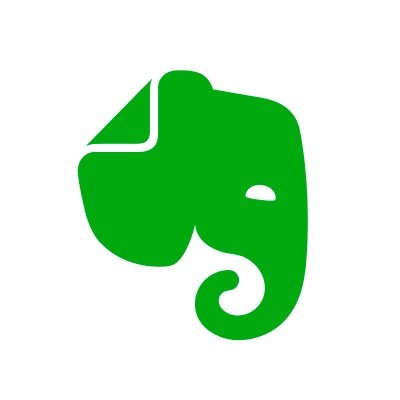
Evernoteは有名なアプリですよね。
気軽なメモには上記で紹介したようなメモアプリを使いつつ、残したい情報やまとまった情報はEvernoteに移すのがおすすめですね。
Evernoteの特徴
- あらゆる情報を1箇所にまとめられる
- 一覧性が高いので、情報をたくさん詰め込める
- タグを使えるので、Evernote内での検索性も高い
Evernoteのデメリット
- 無料プランだと機能が制限される
- 動作が重くなることが多々ある
Evernoteはメモアプリではなく、ノートアプリと考えたほうが良さそうです。
5:Bear(ベアー)
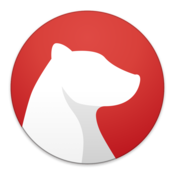
続いてはBearというメモアプリです。
使いやすく見やすいUIと、可愛くておしゃれなクマサンがいい感じですね。
Bearの特徴
- Markdown記法ができる
- シンプルなUIで使いやすい
- クマさんが可愛い
Bearのデメリット
- Markdownを使わない人は、Mac純正アプリで十分かと
- MacOS、iOS専用。Windows不可
※追記※
最近僕は、当ブログを執筆する時にこの「Bear」を使うようになりました。
Macにぴったりな、シンプルでどこかおしゃれなUIデザインが、書いていて心地いいです。
下記記事も参考にどうぞ。
-
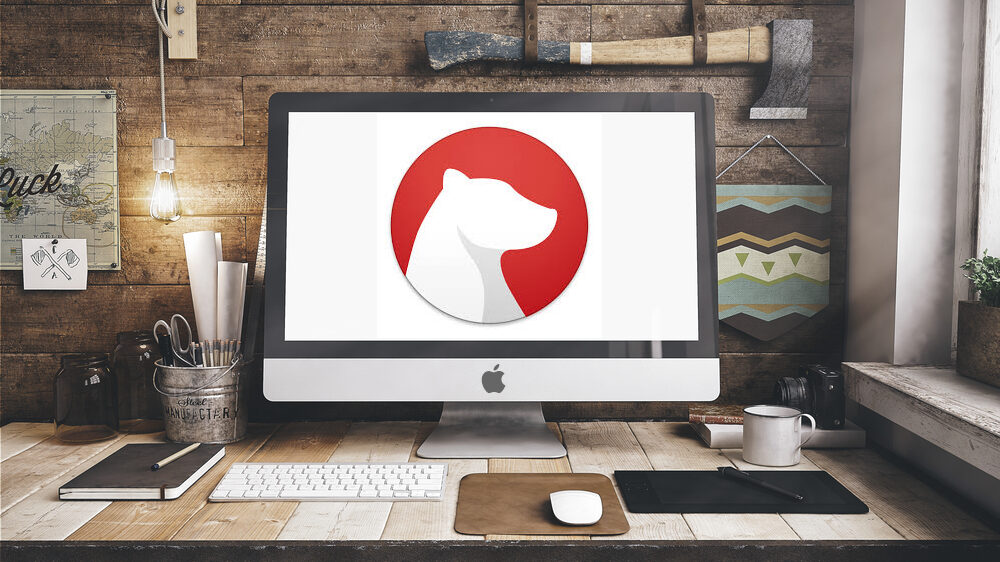
-
Macメモアプリ「Bear(ベアー)」活用法【ブログエディタに最適でした】
続きを見る
» Macメモアプリ「Bear(ベアー)」活用法【ブログエディタに最適でした】
6:SimpleNote(シンプル・ノート)
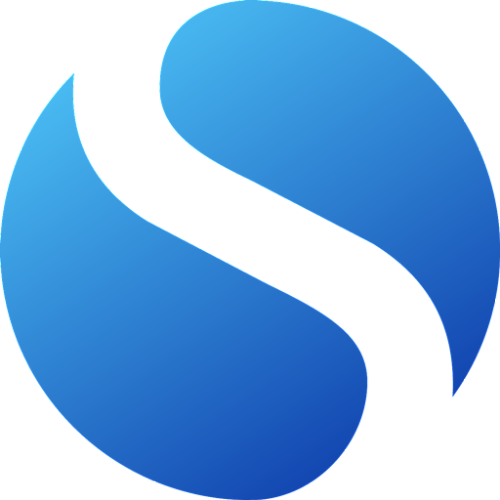
Simplenoteは、その名の通り「ザ・シンプル」なメモ(ノート)アプリです。
とにかくシンプルに文章を考えたい方にはおすすめですね。
Simplenoteの特徴
- とにかくシンプル
- 余計な機能がないので動作がサックサク
- 同期も秒速
Simplenoteのデメリット
7:Googleドキュメント
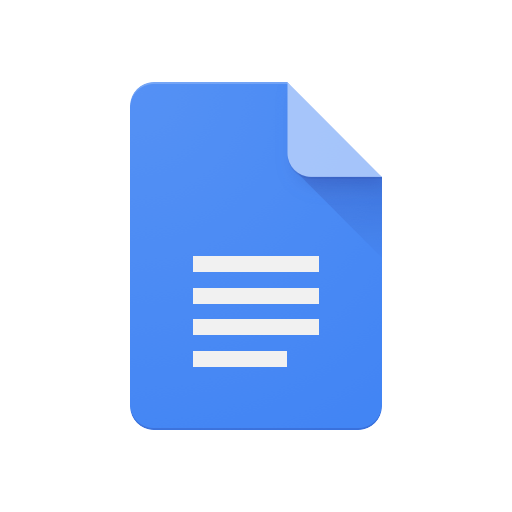
Googleが提供している、クラウド上に保存できるドキュメントサービスです。
Googleドキュメントの特徴
- オンライン上に保存ができる
- 同期がめちゃくちゃ早い
- オンライン共有も簡単にできる
Googleドキュメントのデメリット
8:Microsoft OneNote(ワン・ノート)

Microsoftが開発している、メモ(ノート)アプリがこちらのOneNote。
エクセルやWordと連携ができるので、Windowsユーザーには特に使いやすいらしいです。
OneNoteの特徴
- Windowsだけじゃなく、Macなどその他デバイスでも使える
- Evernoteばりの多機能が魅力的
- ExcelやWordとの連携など、Windowsユーザーには利便性が高い
OneNoteのデメリット
まとめ:最適なメモアプリで、快適なMacライフを

以上、Macにおすすめのメモアプリ8選とその特徴を解説してきました。
それぞれの機能や使い勝手に特徴があるので、使う人や環境によって最適なメモアプリは変わるはず。
今回紹介した情報も参考にしつつ、実際に使ってみることで自分に合ったメモアプリがわかると思うので、色々試してみてください。
「学びのためのメモ」なら、ブログ開設がおすすめ
メモをする目的は色々あると思いますが、学びのためにメモするのは、ぶっちゃけ不毛です。
なぜなら、メモを書くことは思考停止しながらでもできることだから。
でもなぜか、覚えたい知識までメモに書く人がいます。
それをメモにいくら書いても、買い物リストと同じように忘れるだけです。
なので、メモではなく「相手を想定して、アウトプットする(頭を使うメモ)」ことが大切です。
そこで、僕はブログをおすすめします。
ブログは読者を想定して、アウトプットするので「最強のメモ代わり」になります。
実際に、僕もこの副業ブログを始めたことで、記憶の定着率がバツグンによくなったと実感しています。
さらにおまけとして、当ブログのみで、なんと毎月20万円以上入ってきます。(最近は25万でした。マジですよ。)
興味のある方は、ぜひ、メモ代わりにでもブログを始めてみてください!
-

-
【スマホで5分】WordPressブログの始め方【初心者も簡単】
続きを見る
» 【スマホで5分】WordPressブログの始め方【初心者も簡単】
今回は以上です!
当ブログでは、その他おすすめの(無料で使える)Macアプリなども紹介しています。
-
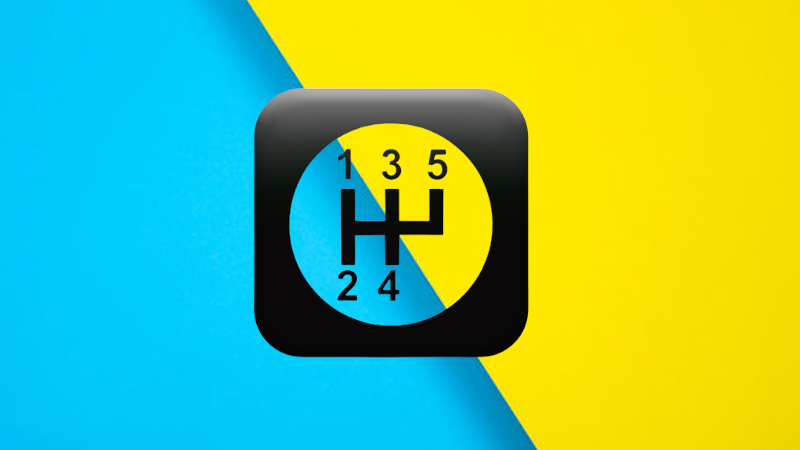
-
【Mac画面分割】最強アプリは『Shiftlt』で決定です【無料なので】
続きを見る
-

-
【神速】Macランチャーアプリ『Alfred』の設定&使い方【マウス不要】
続きを見る
-
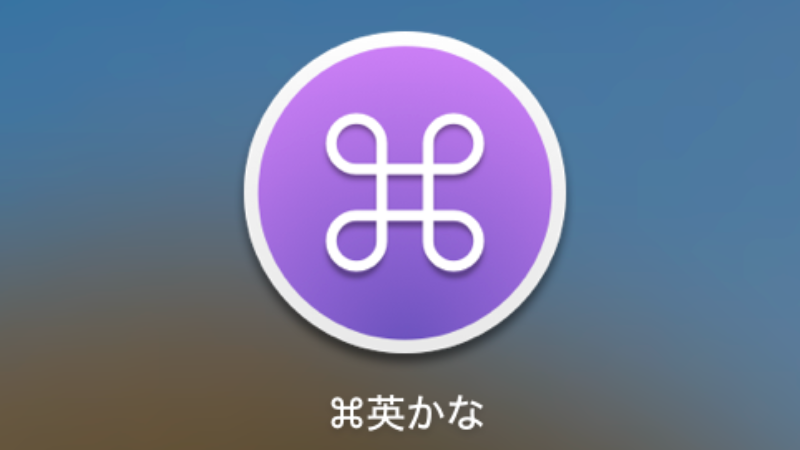
-
【⌘英かな】Mac USキーボード日本語切り替え方法【1ボタン変換】
続きを見る
-

-
【秒速メモ】ATOKPadの効率的な使い方【ダウンロード方法も】
続きを見る
-
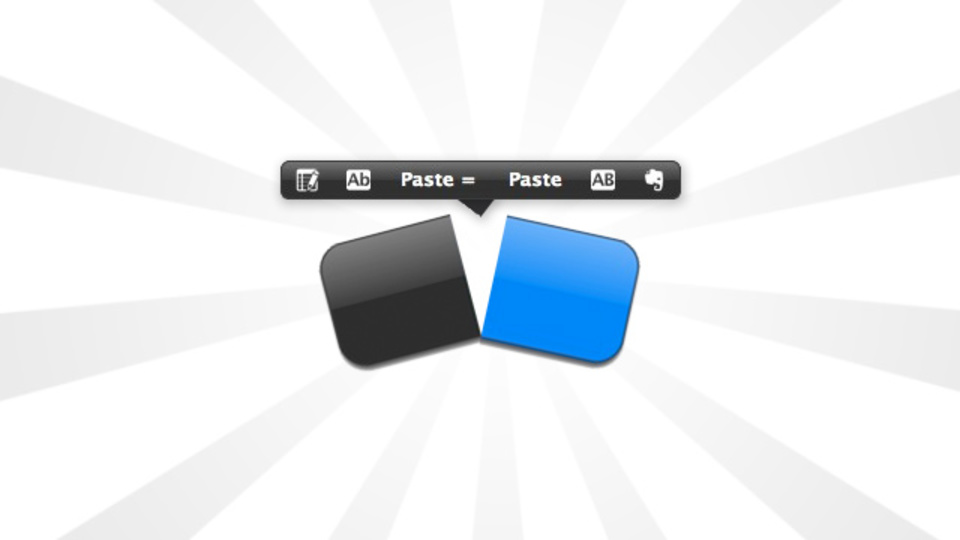
-
【Mac神アプリ】『PopClip』機能や使い方を解説【セール情報】
続きを見る
-
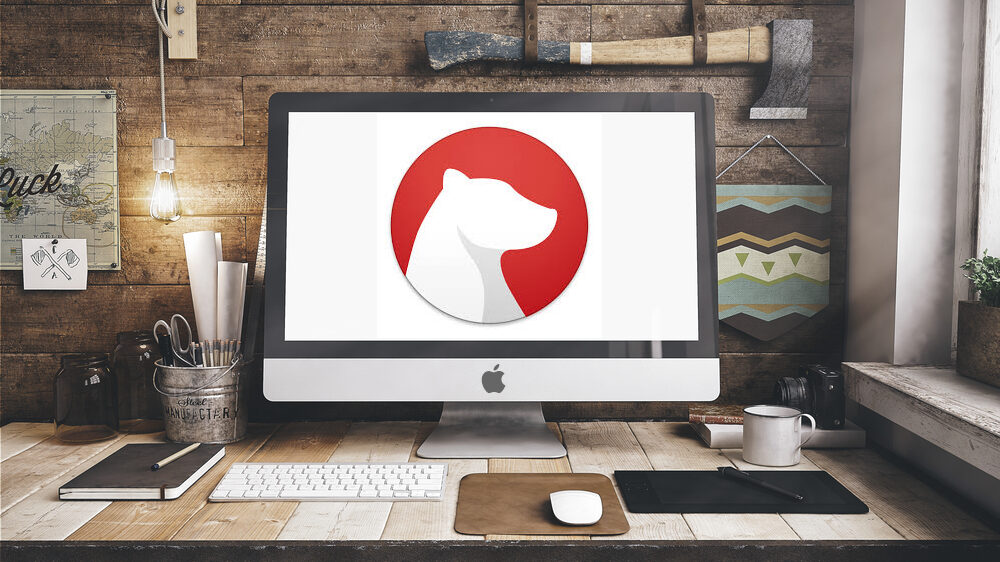
-
Macメモアプリ「Bear(ベアー)」活用法【ブログエディタに最適でした】
続きを見る
-
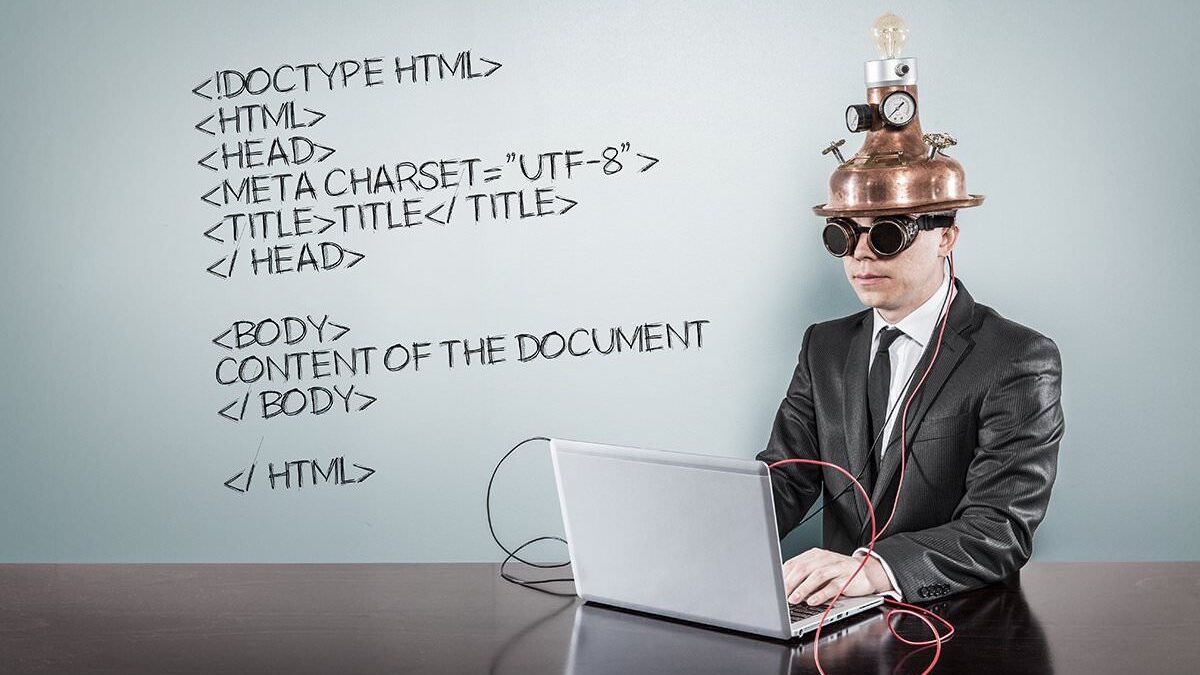
-
ブラインドタッチできないやつ⇒3週間でマスター【コツと練習法を解説】
続きを見る
-

-
【結論】ブログを始める”ノートパソコン”はコレ【おすすめスペックも】
続きを見る
効率的なMacライフをお送りください(^o^)/

